linux文件管理命令实例分析【显示、查看、统计等】
本文实例讲述了linux文件管理命令。分享给大家供大家参考,具体如下:
1、显示文件内容
cat : 显示文件内容
tac : 倒序显示内容
2、更改文件权限
chmod :更改文件权限
-R 递归改变
chown :更改文件拥有者
-R 递归改变
chgrp :更改文件所属组
-R 递归改变
> chmod 666 1.txt > chown user1 1.txt > chgrp user1 1.txt
3、链接文件
1) 保护源程序
2) 访问方便
ln [选项] 源文件或目录 目标文件或目录
-s 软链接
更改一个文件会影响另外一个文件
删除源文件会影响链接文件的使用
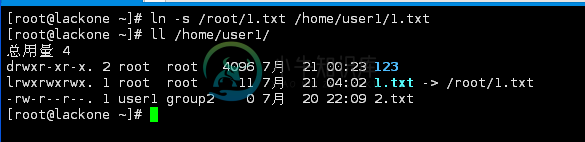
-d 硬链接

硬链接文件在外观上与普通文件一样
更改一个文件会影响另外一个文件
源文件删除后,硬链接文件不会受到影响
4、查找文件
find [目录列表] [匹配参数] [匹配标准]
-name 以文件名查询
-group 以文件所属组查询
-user 以用户名查询
> find /home/user1 -name 1.txt
5、其它相关命令
df 查看硬盘空间
-l 查看本地硬盘
-h 以1024进制显示
-H 以1000进制显示
-T 显示分区类型
-t 显示指定的分区类型
-x 不显示指定的分区类型
> df -lh > df -lH
du 查看文件大小
-b 以字节为单位
-k 以千字节为单位
-m 以兆为单位
-h 以1024进制显示
-H 以1000进制显示
-s 显示统计
du -s 123 统计文件夹大小
mount 挂载命令
mount /dev/cdrom /mnt/cdrom
umount 卸载命令
umount /mnt/cdrom
eject 弹出光驱
希望本文所述对大家linux系统维护有所帮助。
-
本文向大家介绍GNU/Linux 文件管理命令,包括了GNU/Linux 文件管理命令的使用技巧和注意事项,需要的朋友参考一下 例子 Linux对当前目录和父目录使用一些约定。这对于初学者可能会有些困惑。 每当您在Linux的终端中时,您都将位于所谓的当前工作目录中。通常,命令提示符将显示完整的工作目录,或仅显示该目录的最后一部分。您的提示可能类似于以下之一: 这表示您当前的工作目录为/home/
-
了解文件系统之后,我们可以使用 dumpe2fs 命令来查看文件系统的详细信息,此命令的基本格式如下: [root@www ~]# dumpe2fs [-h] 文件名 -h 选项的含义是仅列出 superblock(超级块)的数据信息; 例如,通过 df 命令找到根目录硬盘的文件名,然后使用 dump2fs 命令观察文件系统的详细信息,执行命令如下: [root@localhost ~]# df
-
在讲解 cat 命令时,我们留下了一个疑问,即当使用 cat 命令查看文件内容时,如果文件过大,以至使用 组合键向上翻页也无法看全文件中的内容,该怎么办呢?这就需要使用 more 命令。 more 命令可以分页显示文本文件的内容,使用者可以逐页阅读文件中内容,此命令的基本格式如下: [root@localhost ~]# more [选项] 文件名 more 命令比较简单,一般不用什么选项,对于表
-
less 命令的作用和 more 十分类似,都用来浏览文本文件中的内容,不同之处在于,使用 more 命令浏览文件内容时,只能不断向后翻看,而使用 less 命令浏览,既可以向后翻看,也可以向前翻看。 不仅如此,为了方面用户浏览文本内容,less 命令还提供了以下几个功能: 使用光标键可以在文本文件中前后(左后)滚屏; 用行号或百分比作为书签浏览文件; 提供更加友好的检索、高亮显示等操作; 兼容常
-
本文向大家介绍查看linux文件的命令详解,包括了查看linux文件的命令详解的使用技巧和注意事项,需要的朋友参考一下 怎么查看linux文件 查看文件内容的命令: cat 由第一行开始显示内容,并将所有内容输出 tac 从最后一行倒序显示内容,并将所有内容输出 more 根据窗口大小,一页一页的现实文件内容 less 和more类似,但其优点可以往前翻页,而且进行可以搜索字符 head 只显示头
-
文件管理 1.查看文件信息:ls 简介: ls 是英文单词 list 的简写,其功能为列出目录的内容,是用户最常用的命令之一。 Linux 文件或者目录名称最长可以有 265 个字符,“.” 代表当前目录,“..” 代表上一级目录,以 “.” 开头的文件为隐藏文件,需要用 -a 参数才能显示。 ls常用参数: 参数 含义 -a 显示指定目录下所有子目录与文件,包括隐藏文件 -l 以列表方式显示文件

